これまで iOS 16 の便利な機能をお伝えしましたが、今回さらに便利な機能を紹介いたします。
それは、Safariにある検索機能!
これまでも検索機能はありましたが、今回 iOS 16 でさらに便利で使いやすくなりました。
今回はこの機能をどのように使うかご紹介いたします!
Safariの検索機能
Windows PCでは「コントロールキー」と「Fキー」、
Macでは「コマンドキー」と「Fキー」でテキストの検索ができました。
iOS 16 のSafariでは、方法は違いますが、これができるんです!
どのように使うか、見てみましょう!
方法1 共有ボタンから
1.共有ボタン をタップしてから、「ページを検索」をタップします。
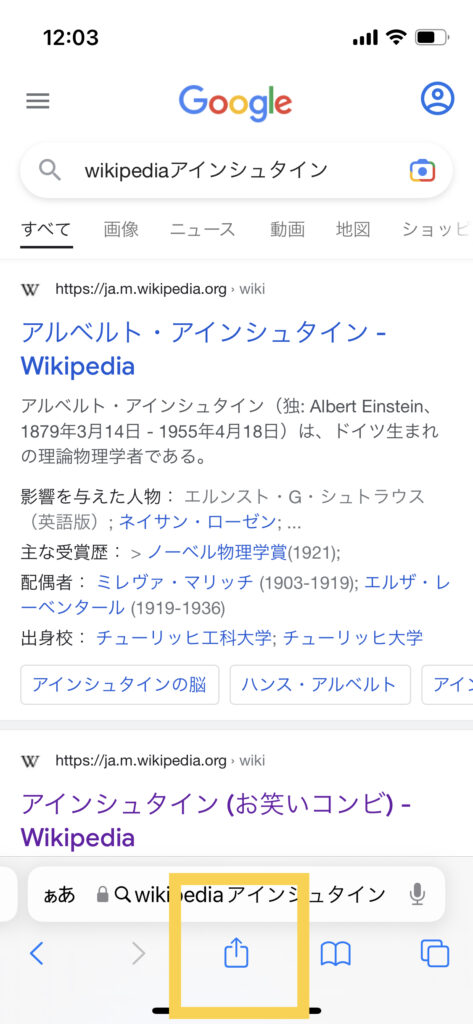
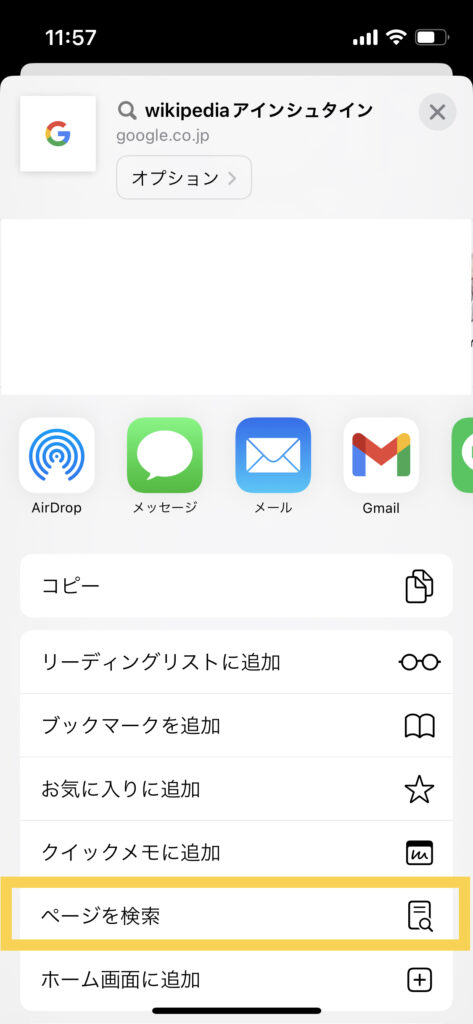
2.検索フィールドに語句を入力すると、検索語句がハイライトされます。
3.ほかの言及にジャンプするには、下に移動ボタン をタップします。
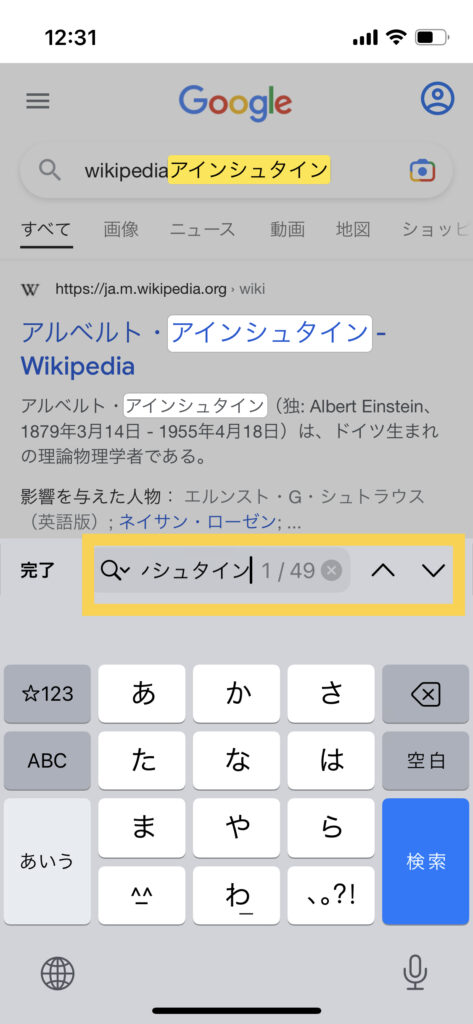
方法2 検索フィールドから
1.特定のページを開いた状態で検索フィールドに探したいワードを入力します。
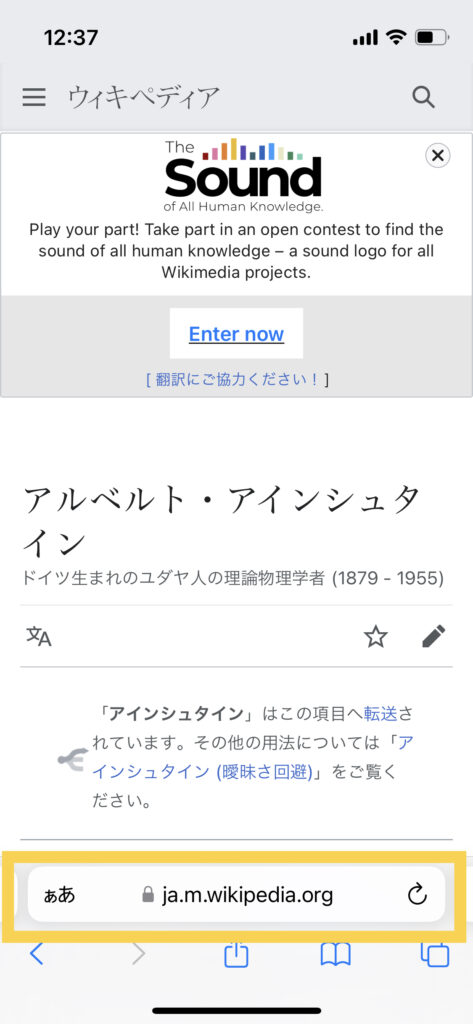
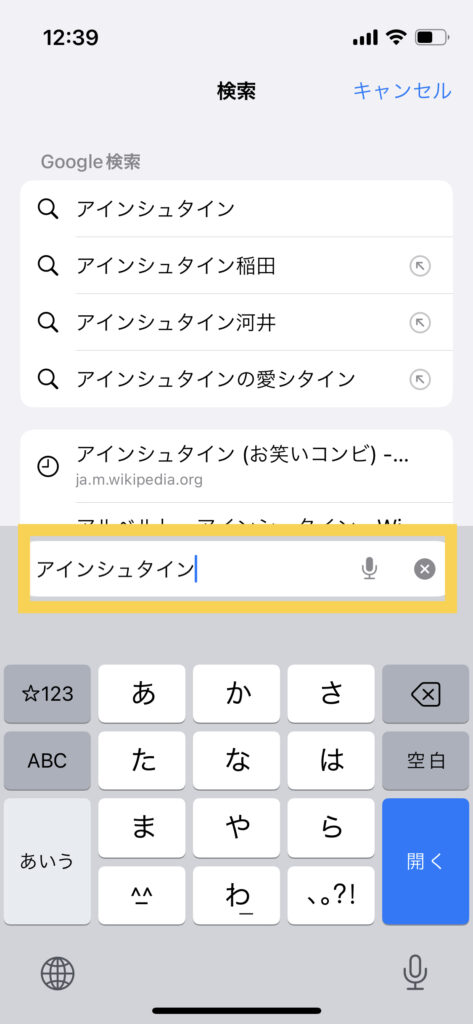
2.開いているページ上をスワイプします。
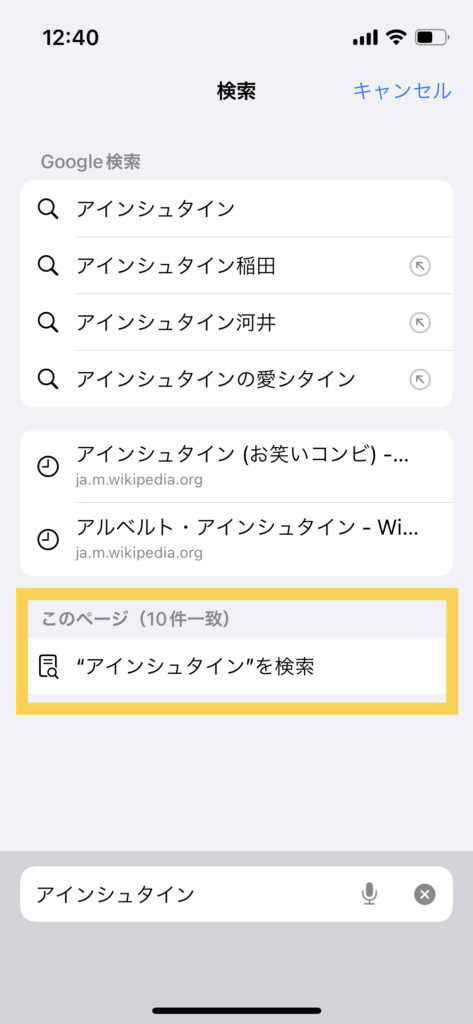
3.下にこのページという項目があるので、そこをタップします。
4.ほかの言及にジャンプするには、下に移動ボタンをタップします。
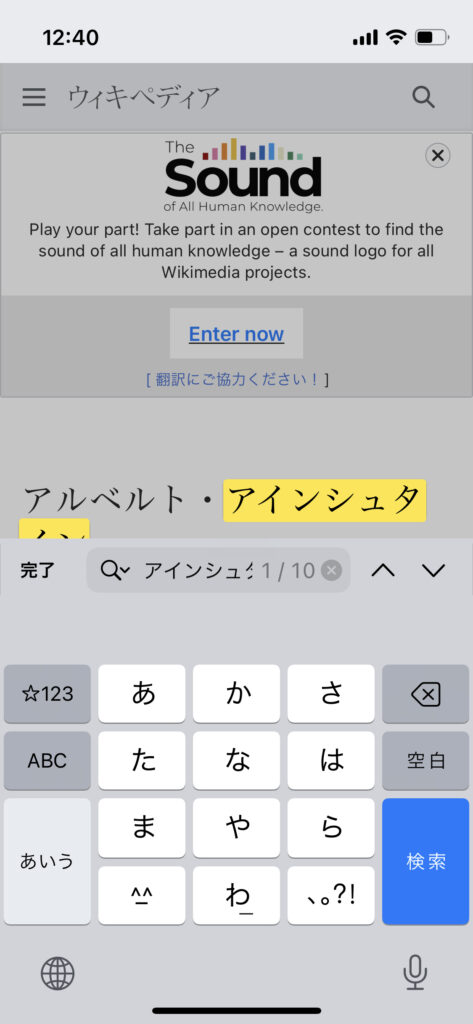
まとめ
いかがだったでしょうか?
どちらの方法も簡単で直感的に操作できます。
ますます便利になるiPhone!
これからも進化を続けていくと思います。
どんな形に進化していくのか、楽しみです。
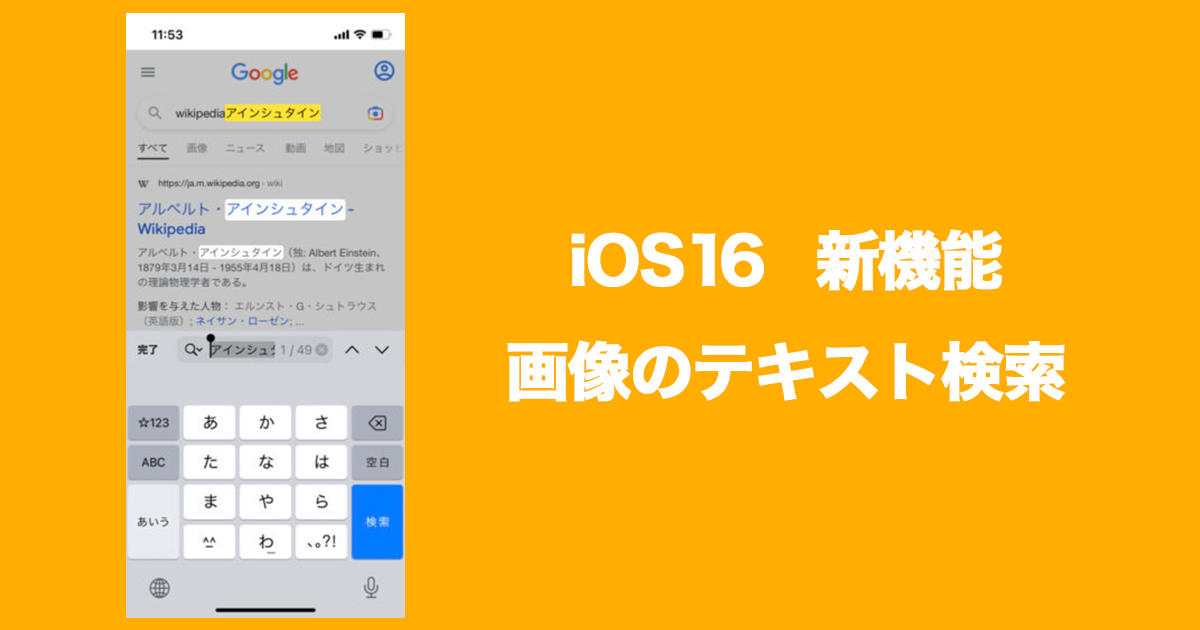


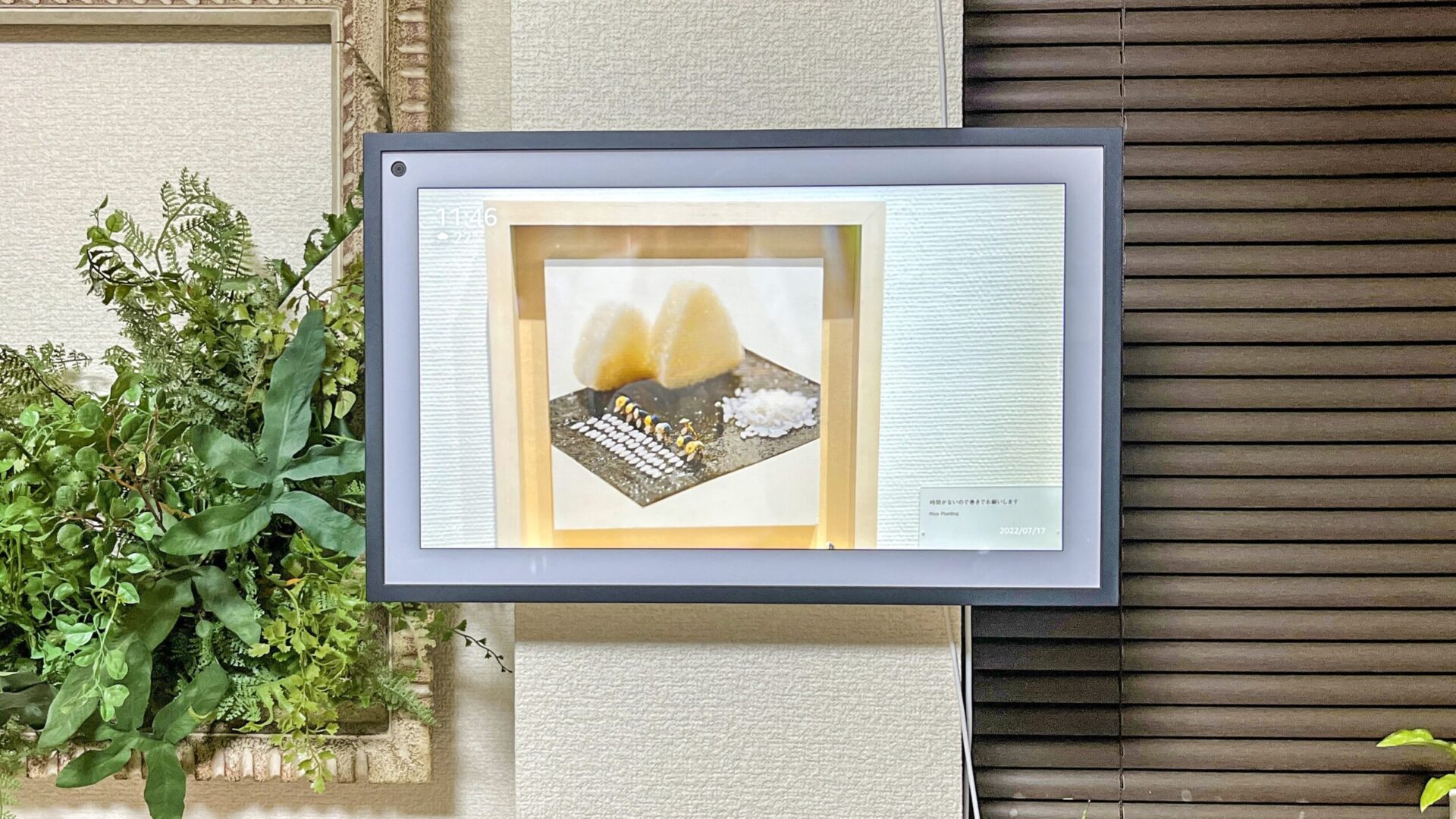
コメント